 tutorial komputer
tutorial komputer
 Penyelesaian masalah
Penyelesaian masalah
 Windows Tidak Dapat Mengakses Folder Dikongsi di Rangkaian
Windows Tidak Dapat Mengakses Folder Dikongsi di Rangkaian
Windows Tidak Dapat Mengakses Folder Dikongsi di Rangkaian
Jun 30, 2025 pm 04:56 PMApabila menghadapi "Windows tidak dapat mengakses folder bersama pada rangkaian", biasanya anda boleh menyelesaikan langkah -langkah berikut: 1. Hidupkan penemuan rangkaian dan fungsi perkongsian fail dan matikan perlindungan kata laluan; 2. Pastikan komputer sasaran didayakan untuk berkongsi dan menetapkan keizinan yang betul; 3. Semak peraturan firewall dan status perkhidmatan untuk memastikan ia membolehkan akses bersama; 4. Gunakan pengurus kelayakan untuk menambah kelayakan rangkaian untuk sambungan stabil jangka panjang.

Masalah "Windows tidak dapat mengakses folder kongsi di rangkaian" biasanya disebabkan oleh tetapan rangkaian yang tidak normal, konfigurasi kebenaran, atau status perkhidmatan. Jangan risau, keadaan ini sebenarnya agak biasa, dan kebanyakan masa ia dapat diselesaikan dengan beberapa pelarasan kecil.
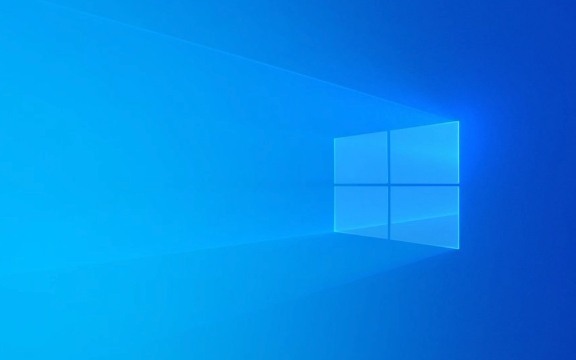
Berikut adalah beberapa sebab yang sama dan kaedah penyelesaian masalah yang sepadan untuk membantu anda menyelesaikan masalah ini dengan langkah.

1. Periksa sama ada penemuan rangkaian dan perkongsian fail diaktifkan
Windows boleh mematikan penemuan rangkaian dan perkongsian fail secara lalai, yang akan menghalang anda daripada mengakses folder bersama di LAN anda.
Langkah Operasi:

- Buka Panel Kawalan → Rangkaian dan Internet → Rangkaian dan Pusat Perkongsian
- Klik "Tukar Tetapan Perkongsian Lanjutan" di sebelah kiri
- Di bawah fail konfigurasi rangkaian yang sedang digunakan (biasanya "didedikasikan" atau "awam"):
- Dayakan penemuan rangkaian
- Dayakan Perkongsian Fail dan Pencetak
- Matikan "perkongsian perlindungan kata laluan" (jika peranti lain tidak menetapkan kata laluan pengguna)
Nota: Jika anda disambungkan ke syarikat atau rangkaian awam, sistem boleh menggunakan fail konfigurasi "awam" secara lalai. Ingatlah untuk menyemak tetapan di bahagian itu.
2. Pastikan komputer sasaran membenarkan akses jauh
Komputer yang anda mahu akses juga perlu dikonfigurasi dengan betul, jika tidak, ia tidak akan dapat menyambung walaupun unit itu ditubuhkan tanpa sebarang masalah.
Perkara berikut perlu disahkan:
- Komputer sasaran telah membolehkan perkongsian fail dan telah menetapkan folder kongsi
- Kebenaran untuk berkongsi folder termasuk nama pengguna atau kumpulan pengguna anda
- Sekiranya perkongsian perlindungan kata laluan diaktifkan, pastikan anda mengetahui nama pengguna dan kata laluan yang sah untuk komputer sasaran
Petua: Cuba jalankan
ipconfigpada komputer sasaran untuk melihat alamat IP, dan kemudian mengaksesnya dari mesin menggunakan\\IP地址, seperti\\192.168.1.100, yang boleh memintas masalah resolusi nama tuan rumah.
3. Periksa sama ada akses blok firewall dan perkhidmatan
Kadang -kadang peraturan firewall atau beberapa perkhidmatan sistem tidak dimulakan, ia juga boleh menyebabkan folder bersama tidak boleh diakses.
Operasi yang disyorkan:
- Sahkan bahawa peraturan firewall yang berkaitan dengan "perkongsian fail dan pencetak" diaktifkan
- Semak sama ada perkhidmatan berikut dijalankan:
- Penerbitan sumber penemuan fungsi
- Penemuan SSDP
- Hos peranti UPNP
- Penyemak imbas komputer
- Pelayan (ini sangat penting)
Anda boleh menekan Win R, Masukkan services.msc untuk memasukkan, mencari perkhidmatan ini dan tetapkan kepada jenis permulaan "automatik", dan mulakannya secara manual jika perlu.
4. Gunakan pengurus kelayakan untuk menambah kelayakan rangkaian (sesuai untuk kegunaan jangka panjang)
Jika anda sering mengakses direktori bersama dan ia membolehkan perlindungan kata laluan, anda boleh mengelakkan memasukkan kata laluan akaun anda setiap kali dengan menambah kelayakan rangkaian.
Langkah -langkahnya adalah seperti berikut:
- Buka Panel Kawalan → Akaun Pengguna → Pengurus Kredensial
- Klik "Tambah Kelayakan Windows"
- Isi Alamat Rangkaian
\\目標(biāo)IP地址atau Nama Komputer Sasaran - Masukkan nama pengguna dan kata laluan komputer sasaran yang sah untuk menyimpannya
Dengan cara ini, pada masa akan datang anda mengakses folder kongsi, tidak akan ada pop timbul ralat.
Pada dasarnya rawatan biasa ini. Sesetengah tetapan kelihatan mudah tetapi mudah diabaikan, terutamanya dasar lalai berbeza -beza sedikit antara versi Windows yang berbeza, seperti versi rumah dan profesional, yang agak berbeza dalam perkongsian rangkaian. Jangan panik ketika menghadapi masalah. Ikuti langkah -langkah ini untuk memeriksa mereka satu demi satu, dan kebanyakan situasi dapat diselesaikan.
Atas ialah kandungan terperinci Windows Tidak Dapat Mengakses Folder Dikongsi di Rangkaian. Untuk maklumat lanjut, sila ikut artikel berkaitan lain di laman web China PHP!

Alat AI Hot

Undress AI Tool
Gambar buka pakaian secara percuma

Undresser.AI Undress
Apl berkuasa AI untuk mencipta foto bogel yang realistik

AI Clothes Remover
Alat AI dalam talian untuk mengeluarkan pakaian daripada foto.

Clothoff.io
Penyingkiran pakaian AI

Video Face Swap
Tukar muka dalam mana-mana video dengan mudah menggunakan alat tukar muka AI percuma kami!

Artikel Panas

Alat panas

Notepad++7.3.1
Editor kod yang mudah digunakan dan percuma

SublimeText3 versi Cina
Versi Cina, sangat mudah digunakan

Hantar Studio 13.0.1
Persekitaran pembangunan bersepadu PHP yang berkuasa

Dreamweaver CS6
Alat pembangunan web visual

SublimeText3 versi Mac
Perisian penyuntingan kod peringkat Tuhan (SublimeText3)

Topik panas
 Windows Tidak Dapat Mengakses Folder Dikongsi di Rangkaian
Jun 30, 2025 pm 04:56 PM
Windows Tidak Dapat Mengakses Folder Dikongsi di Rangkaian
Jun 30, 2025 pm 04:56 PM
Apabila menghadapi "WindowsCan'TaccessSharedFoldDeronNetwork", biasanya anda boleh menyelesaikan masalah melalui langkah -langkah berikut: 1. Hidupkan penemuan rangkaian dan fungsi perkongsian fail dan matikan perlindungan kata laluan; 2. Pastikan komputer sasaran didayakan untuk berkongsi dan menetapkan keizinan yang betul; 3. Semak peraturan firewall dan status perkhidmatan untuk memastikan ia membolehkan akses bersama; 4. Gunakan pengurus kelayakan untuk menambah kelayakan rangkaian untuk sambungan jangka panjang dan stabil.
 Windows 'Mendapatkan Windows Sedia, Jangan Matikan Komputer Anda' tersekat
Jun 30, 2025 pm 05:18 PM
Windows 'Mendapatkan Windows Sedia, Jangan Matikan Komputer Anda' tersekat
Jun 30, 2025 pm 05:18 PM
Apabila anda menemui Windows yang tersangkut di antara muka "Getwindows Ready, jangan tukar komputer anda", anda harus terlebih dahulu mengesahkan sama ada ia benar -benar terperangkap; 1. Perhatikan sama ada cahaya penunjuk cakera keras berkelip, 2. Periksa sama ada bunyi kipas telah berubah, 3. Tunggu sekurang -kurangnya 30 hingga 60 minit untuk memastikan sistem mempunyai masa yang cukup untuk menyelesaikan operasi kemas kini.
 Sejarah papan klip Windows tidak berfungsi
Jun 30, 2025 pm 05:14 PM
Sejarah papan klip Windows tidak berfungsi
Jun 30, 2025 pm 05:14 PM
Apabila Sejarah Klip Papan Windows tidak berfungsi, anda boleh menyemak langkah -langkah berikut: 1. Sahkan bahawa fungsi sejarah papan klip diaktifkan, jalannya adalah "Tetapan> Sistem> Clipboard", dan jika ia tidak didayakan, Win V tidak akan bertindak balas; 2. Periksa sama ada jenis kandungan salinan terhad, seperti imej besar, format khas atau laluan fail tidak boleh disimpan; 3. Pastikan versi sistem menyokongnya, Windows 101809 dan ke atas, dan beberapa versi perusahaan atau LTSC tidak menyokongnya; 4. 5. Kosongkan cache papan klip atau tetapkan semula tetapan, tutup dan kemudian hidupkan "sejarah klip" atau jalankan arahan "Echooff | Clip" untuk membersihkan cache
 Windows tersekat di skrin selamat datang
Jun 30, 2025 pm 04:44 PM
Windows tersekat di skrin selamat datang
Jun 30, 2025 pm 04:44 PM
Tunggu selama beberapa minit dan cuba memanggil pengurus tugas untuk mengesahkan sama ada kematian palsu; 2. Paksa Shutdown Untuk memasuki persekitaran pemulihan dua kali, gunakan mod selamat untuk menyahpasang pemandu, matikan log masuk automatik, dan periksa dan bunuh virus; 3. Gunakan akaun pentadbir lain atau akaun baru untuk menentukan sama ada fail konfigurasi pengguna rosak; 4. Nyahpasang atau gulung semula pemacu perkakasan, terutamanya pemacu kad grafik, cabut plag periferal untuk menyelesaikan masalah konflik perkakasan; 5. Gunakan arahan SFC dan DISM untuk membaiki fail sistem, dan jika ia tidak sah, sandarkan data dan pasang semula sistem. Apabila Windows terjebak dalam antara muka selamat datang, anda harus terlebih dahulu menghapuskan keadaan kematian palsu, kemudian periksa konfigurasi pengguna, pemacu dan integriti fail sistem pada gilirannya, dan akhirnya mempertimbangkan memasang semula sistem.
 Bagaimana untuk memperbaiki skrin Restart Windows yang tersekat?
Jun 30, 2025 pm 05:10 PM
Bagaimana untuk memperbaiki skrin Restart Windows yang tersekat?
Jun 30, 2025 pm 05:10 PM
Jangan tergesa -gesa untuk memasang semula sistem apabila komputer terjebak di antara muka Windows Restart. Anda boleh mencuba kaedah berikut terlebih dahulu: 1. Memohon kepada keadaan di mana kemas kini terperangkap. Ulangi dua atau tiga kali atau boleh melangkau lag; 2. Masukkan mod selamat untuk memeriksa, pilih Mula Pembaikan atau Sistem Pulihkan melalui penyelesaian masalah. Jika anda boleh memasukkan mod selamat, ia mungkin konflik pemandu atau perisian; 3. Gunakan arahan arahan untuk membaiki fail sistem, masukkan tiga arahan SFC dan DISM dalam persekitaran pemulihan untuk membaiki fail yang rosak; 4. Semak perkakasan atau pemacu yang baru dipasang, cabut plag peranti yang tidak penting atau nyahpasang pemacu baru untuk menghapuskan masalah ketidakserasian. Dalam kebanyakan kes, langkah -langkah di atas dapat menyelesaikan fenomena lag mulakan semula. Jika ia benar -benar tidak berfungsi, pertimbangkan untuk memasang semula sistem dan memberi perhatian untuk menyokong data terlebih dahulu.
 Bagaimana untuk menjalankan aplikasi sebagai pentadbir di Windows?
Jul 01, 2025 am 01:05 AM
Bagaimana untuk menjalankan aplikasi sebagai pentadbir di Windows?
Jul 01, 2025 am 01:05 AM
Untuk menjalankan program sebagai pentadbir, anda boleh menggunakan fungsi Windows sendiri: 1. Klik kanan menu untuk memilih "Run As Administrator", yang sesuai untuk senario kenaikan keistimewaan sementara; 2. Buat jalan pintas dan periksa "Run sebagai Pentadbir" untuk mencapai permulaan kenaikan keistimewaan automatik; 3. Gunakan penjadual tugas untuk mengkonfigurasi tugas automatik, sesuai untuk menjalankan program yang memerlukan keizinan pada asas yang dijadualkan atau latar belakang, perhatikan untuk menetapkan butiran seperti perubahan jalan dan cek kebenaran.
 Windows tidak dapat mencari 'ms-set:'
Jun 30, 2025 pm 04:31 PM
Windows tidak dapat mencari 'ms-set:'
Jun 30, 2025 pm 04:31 PM
Apabila anda menemui "WindowsCannotFind'ms-settings: '", halaman Tetapan Sistem biasanya tidak boleh dibuka secara normal. Penyelesaiannya adalah seperti berikut: 1. Periksa integriti fail sistem dan jalankan perintah SFC/Scannow dan DISM/Online/Cleanup/RestoreHealth sebagai pentadbir; 2. Tetapkan semula pengendali protokol lalai dan sahkan bahawa aplikasi lalai ms-sett adalah "Tetapan" dalam "Aplikasi Lalai oleh Protokol"; 3. Periksa sama ada kunci pendaftaran HKEY_CLASSES_ROOT \ ms-setting ada dan lengkap, dan mengimport sandaran pendaftaran sistem normal jika perlu; 4. Gunakan sistem
 'Operasi ini telah dibatalkan kerana sekatan yang berkuat kuasa pada komputer ini' Windows Fix
Jun 30, 2025 pm 04:47 PM
'Operasi ini telah dibatalkan kerana sekatan yang berkuat kuasa pada komputer ini' Windows Fix
Jun 30, 2025 pm 04:47 PM
Kesalahan "Operasi ini telah dibatalkan kerana sekatan pada komputer" biasanya disebabkan oleh kebenaran atau sekatan dasar. Penyelesaian termasuk: 1. Periksa sama ada menggunakan akaun pentadbir, dan jika tidak, beralih atau menukar jenis akaun; 2. Jalankan program sebagai pentadbir, atau tetapkan jalan pintas untuk sentiasa berjalan sebagai pentadbir; 3. Periksa sekatan dasar kumpulan, menetapkan dasar yang mencurigakan untuk "tidak dikonfigurasi" atau "dilumpuhkan", tetapi berhati -hati bahawa tidak ada editor dasar kumpulan untuk edisi rumah; 4. Jika penyuntingan pendaftaran dilumpuhkan, anda boleh mengaktifkannya dengan membuat fail .reg; 5. Selesaikan gangguan perisian pihak ketiga, buat sementara waktu tutup perisian keselamatan atau item permulaan pengurusan. Mencuba kaedah di atas secara teratur biasanya menyelesaikan masalah.





